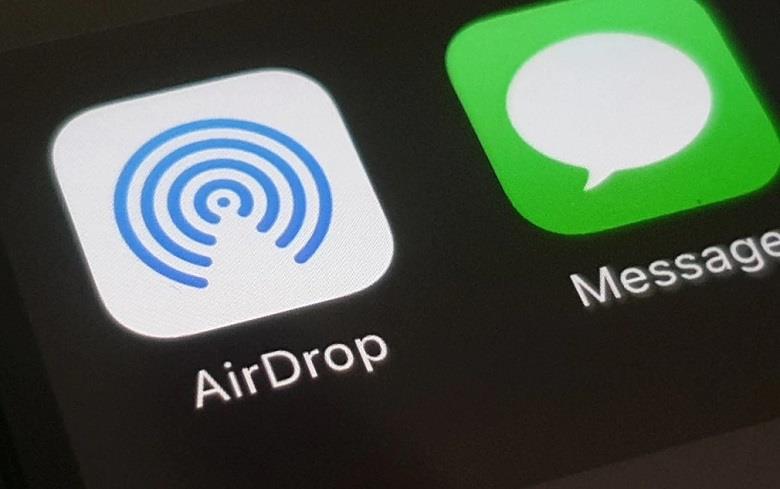Airdrop er en funktion i Apple-produkter som iPhone, iPad eller Mac, der giver dig mulighed for at dele medier trådløst fra en Apple-enhed til en anden. Den bruger en stærk Bluetooth-forbindelse til at scanne og overføre filer uden behov for WiFi eller internet. Det danner en kraftfuld og sikker forbindelse mellem de to enheder.
Sikkerhedsniveauet er markeret med den funktion, at selvom du gør den tilgængelig for alle, skal du stadig acceptere forbindelsen via en pop-up dialogboks.
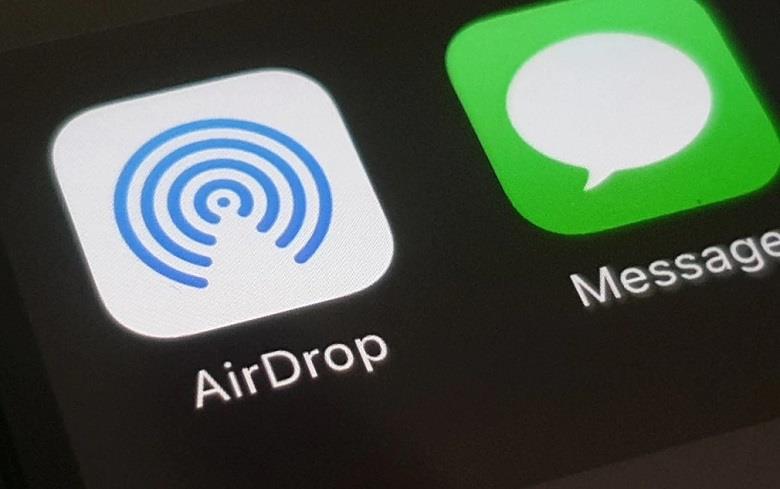
Indhold
Sådan rettes problemet med AirDrop, der ikke virker
Samlet set er det en fantastisk funktion, men nogle gange virker det muligvis ikke og vil ikke overføre dataene. I sådanne tilfælde skal du vide, hvordan du får det til at fungere. Denne artikel viser dig nogle enkle trin til at løse dette problem.
Hvilke enheder er kompatible med Airdrop?
AirDrop fungerer kun med Apple-enheder som iPhone, Mac og iPad touch. Ikke-apple-enheder understøtter det ikke. Selv de ældre versioner mislykkes i at behandle denne funktion.
For AirDropping mellem Mac'er skal du vælge enheder-
- iMac lanceret i 2009 eller senere
- Mac mini introduceret i 2010 eller senere
- MacBook Pro blev introduceret i slutningen af 2008 eller senere
- MacBook Air blev introduceret i slutningen af 2010 eller senere
- Alle modeller af iMac Pro
- Mac Pro i begyndelsen af 2009 eller senere
iPhone, iPad eller iPod skal installeres med iOS 7 eller nyere, og Mac-modellen skulle være blevet introduceret i 2012 eller senere til overførsel af filer mellem Mac og iPhone, iPod eller iPad.
1. Juster AirDrop-indstillinger
Hvis din AirDrop ikke er i stand til at fuldføre processen med at overføre filerne mellem de to enheder, kan du også justere indstillingsmulighederne. Du kan prøve at slukke og tænde den igen for at opdatere den. Du kan ændre tilgængeligheden fra kun kontakter til Alle.
For at ændre indstillingerne, følg disse trin-
Trin 1: Gå til panelet Indstillinger fra Kontrolcenter eller menu. Klik på knappen Generelt.
Trin 2: Åbn AirDrop-indstillingerne ved at klikke på indstillingen. Klik på indstillingen 'Alle'.
Hvis du forsøger at oprette en forbindelse mellem Mac og iPhone eller iPad, men du ikke er i stand til det, kan du følge disse trin for at justere indstillingerne-
Trin 1: Åbn Finder på din Mac. Du vil se knappen 'AirDrop' på sidebjælken. Her kan du skifte mellem indstillingerne Kun kontakter og Alle for at ændre tilgængeligheden
Tjek for forbindelsen igen.
2. Skift radioer
Du behøver faktisk ikke at oprette forbindelse til WiFi eller over Bluetooth for at AirDrop skal virke, men nogle gange kan det hjælpe, når du forbinder begge enheder til samme WiFi, men det bør ikke være en mobil hotspot-forbindelse.
Du skal tænde for Bluetooth og WiFi. Du skal blot slå dem til og fra for at løse problemet. Følg disse trin for at tænde for WiFi eller Bluetooth på iPhone eller iPad.
Trin 1: Gå til Indstillinger. Klik på WiFi/Bluetooth.
Trin 2: Sluk og tænd for WiFi/Bluetooth. Gentag for hver radio.
Du kan også bruge flytilstanden til at slå dem fra og til igen fra meddelelseslinjen eller indstillingerne.
Følg disse trin for at tilslutte WiFi eller Bluetooth på Mac
Trin 1: Tryk på WiFi/Bluetooth i menuen i øverste venstre hjørne. Slå WiFi/Bluetooth fra.
Trin 2: Klik på WiFi/Bluetooth-ikonet igen. Tænd dem igen. Gentag processen.
3. Hård nulstilling
Hard Reset, også kendt som Factory resets, er den funktion, der giver dig mulighed for at rydde al hukommelse og data på din telefon.
For forskellige modeller er der forskellige måder at nulstille telefonen på. Disse er som følger-
Til iPhone 8, iPhone X, iPhone XS, iPhone XS Max, iPhone XR, iPad Pro (2018)
Trin 1: Tryk på Lydstyrke op-tasten, og slip den hurtigt. Tryk og slip lydstyrke ned-knappen hurtigt
Trin 2: Tryk og hold på dvale/vågne-knappen. Bliv ved med at trykke på sideknappen, selv efter telefonen er lukket ned.
Til iPhone 7
Trin 1: Tryk og hold On/Off på højre side. Sammen med det skal du trykke på Lydstyrke ned-tasten på venstre side af din telefon.
Trin 2: Når du holder begge disse knapper nede, lukkes skærmen ned. Bliv ved med at trykke på dem, indtil skærmen tændes igen.
Til iPhone 6s og tidligere modeller
Trin 1: Tryk og hold tænd/sluk-knapperne på højre side eller toppen af din telefon. Tryk og hold startknappen nede sammen med tænd/sluk-knappen.
Trin 2: Bliv ved med at holde dem nede, indtil skærmen lukker ned og tænder igen
For Mac skal du klikke på æbleikonet i venstre hjørne af menulinjen og derefter vælge nulstil. Efter at have gjort dette, skal du sørge for at kontrollere, om forbindelsen er begyndt at fungere eller ej.
4. Se efter opdateringer
Der kan opstå problemer, hvis din enheds software ikke opdateres med tiden. Dette får dine applikationer til at halte og funktionerne ikke fungerer korrekt.
Opdatering af softwaren kan løse dit problem med, at AirDrop ikke virker. Nedenfor er trinene til at opgradere den eksisterende software på din enhed-
Trin 1: Gå til Indstillinger. Klik på Generelt. Du finder muligheden 'Softwareopdatering'. Klik på den.
Trin 2: Tryk på Installer. Tjek om AirDrop virker eller ej.
For Mac skal du holde kommando- og R-tasterne nede, indtil den tænder, og Apple-logoet vises.
5. Nulstil netværk
Selvom ingen foretrækker at nulstille de allerede indstillede værdier for forskellige funktioner, kan nulstilling af netværket være nyttigt til at løse problemet relateret til AirDrop.
Følgende er trinene til at nulstille din iPhone eller iPad-
Trin 1: Gå til panelet Indstillinger. Tryk på indstillingen Generelt
Trin 2: Rul ned og klik på Nulstil-knappen. Tryk på Nulstil netværksindstillinger. Indtast din adgangskode. Tryk på 'Ja' for at bekræfte.
Dette indstiller alle funktionerne til deres standardværdier, og du skal oprette forbindelser igen.
Tjek om problemet er løst eller ej.
6. Kontakt Apple
Hvis ingen af ovenstående metoder virker, ville din sidste udvej være at kontakte Apples kundeservice. Nogle gange er det ikke i dine hænder at løse problemet, og det kræver at blive håndteret af fagfolk.
Konklusion
AirDrop er en fantastisk funktion til at forbinde din enhed trådløst til en anden Apple-enhed og dele filer uden at skulle tilsluttes et WiFi-netværk eller via Bluetooth. Der er tidspunkter, hvor det ikke virker.
De ovennævnte metoder, såsom nulstilling af netværk, skift af radioer, justering af indstillinger, hård nulstilling og andre, er hovedsageligt de ting, du kan prøve for at løse problemet. Men selv efter at have prøvet alle metoder, hvis det ikke løser sig, skal du få det tjekket fra en Apple-butik for at AirDrop begynder at virke igen.